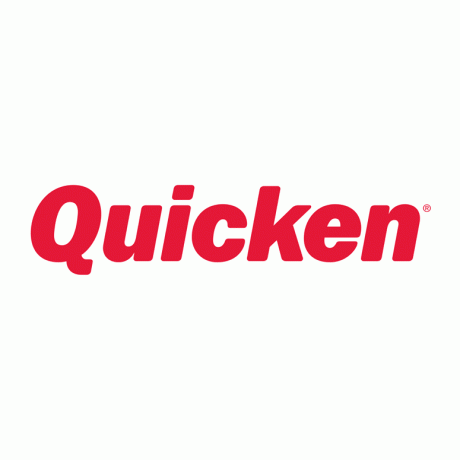 Zagon Quicken na Macu je bila frustrirajoča izkušnja. Sem dolgoletni uporabnik sistema Windows in sem v resnici začel uporabljati Quicken že takrat, ko je bila aplikacija MS-DOS. Ko sem nadgradil na Windows, sem nadgradil tudi Quicken, da je poganjal native pod Windows. Zdaj, ko uporabljam Apple Macintosh, še vedno uporabljam Quicken za Windows.
Zagon Quicken na Macu je bila frustrirajoča izkušnja. Sem dolgoletni uporabnik sistema Windows in sem v resnici začel uporabljati Quicken že takrat, ko je bila aplikacija MS-DOS. Ko sem nadgradil na Windows, sem nadgradil tudi Quicken, da je poganjal native pod Windows. Zdaj, ko uporabljam Apple Macintosh, še vedno uporabljam Quicken za Windows.Razlogi so številne pomanjkljivosti različice Quicken Macintosh:
- Dolgi razvojni življenjski cikli: Quicken nadgradi svojo programsko opremo samo vsaka 3–4 leta.
- Manjkajoče funkcije: V primerjavi z različico sistema Windows manjka veliko funkcij.
- Programska oprema Buggy: Kot poročajo številni pregledovalci na Amazonu, je tudi domači izdelek MacOS zelo hrošča.
V starih časih računalništva je bil edini izvedljiv način za zagon sistema Windows pridobiti namenski stroj za zagon programske opreme. Seveda je to lahko drago in zavzame ogromno prostora na namizju. Ne samo to, ampak je tudi nepraktično.
Danes imate možnost ustvariti virtualni stroj v vašem Macintoshu za zagon drugih operacijskih sistemov, kot je Microsoft Windows. Prednosti so torej manj strojne opreme za vzdrževanje in možnost zagona programske opreme, ki ni izvorno na voljo za Applov macOS.
Obstajata dva razloga, zakaj to počnem:
- Za Mac ni na voljo nobena druga izvedljiva alternativna aplikacija.
- Varnost se poveča z virtualizacijo.
Povečana varnost z virtualizacijo
Naj se nekoliko bolj podrobno dotaknem drugega razloga. Dodatna prednost virtualizacije vaše programske opreme za osebne finance je varnost. Z ohranjanjem namestitve Quicken v lastni kopiji operacijskega sistema Windows (pravzaprav tudi popolnoma ločeno od macOS-a) zmanjša možnosti za pridobivanje zlonamerne programske opreme, virusov in trojanov.
To seveda predpostavlja, da na tem virtualnem primerku ne izvajate ničesar drugega in ne opravljate drugih nalog, razen osebnih financ. To je kritično. Vaše osebne finance hrani v peskovniku v virtualnem stroju, ki ni namenjen nobenim drugim nalogam.
Vse prevečkrat posamezniki nevede ogrožajo varnost svojega računalnika, če ne posodabljajo programske opreme ali z obiskom spletnih mest z zlonamerno programsko opremo, ki lahko okuži vaš računalnik. Z omejevanjem dejavnosti samo na Quicken to zmanjša možnosti za okužbo in s tem poveča varnost vaših osebnih financ.
Preden začneš
Preden začnete, se prepričajte, da je vaš Mac precej nov (ne več kot, recimo, 3–4 leta) in ima vsaj 4 GB RAM-a in 30 GB razpoložljivega prostora na trdem disku. V nasprotnem primeru naprava ne bo imela dovolj sredstev za zagon operacijskega sistema Windows in Quicken hkrati, ko želite zagnati druge domače aplikacije OS X.
Ti koraki se ne nanašajo samo na Quicken za Windows, ampak v resnici na kateri koli program, ki temelji na sistemu Windows, ki ga želite zagnati v računalniku Mac.
Povzetek: Evo, kako pridobiti Quicken za Windows, da se zažene na Macintosh
- Pridobite programsko opremo za virtualizacijo
- Namestite Microsoft Windows
- Namestite protivirusno programsko opremo
- Namestite Quicken
- Prenesite datoteke Quicken
- Uporabi!
Skupni čas za izvedbo teh korakov naj bo krajši od ene ure.
Korak 1. Pridobite programsko opremo za virtualizacijo
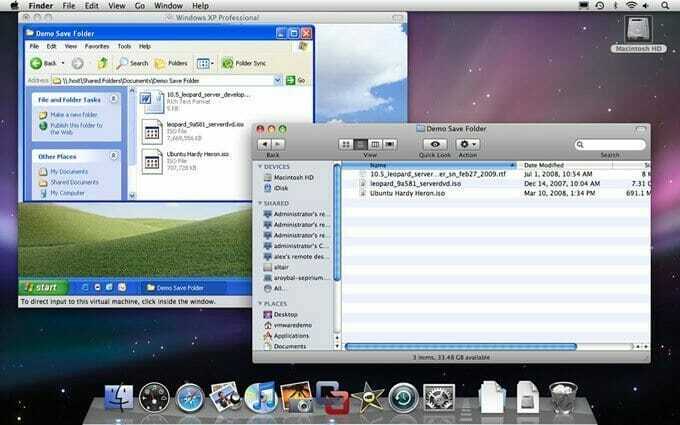
Osebno priporočam VMware Fusion za zagon za vaše potrebe po virtualizaciji. VMware ima dolgo zgodovino virtualizacije in imate dodatno prednost, da lahko svoj vsebnik za virtualizacijo premaknete na katero koli drugo platformo, na kateri deluje VMware. To pomeni, da če imate tudi namizni računalnik z operacijskim sistemom Windows, na katerem je nameščen VMware, lahko premaknete vsebnik za virtualizacijo in ga tam tudi zaženete.
Parallels Desktop za Mac je druga možnost, vendar je ne priporočam, ker ni tako priljubljena. Vendar pa ima podobno funkcionalnost.2. korak. Namestite Microsoft Windows
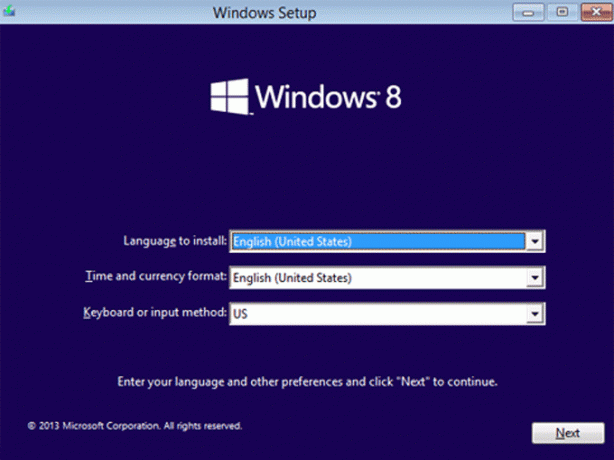
Ko nastavite VMware Fusion, potrebujete kopijo sistema Microsoft Windows. Primerki VMware so kot popolnoma novi stroji brez kosmičev – za delovanje potrebujejo operacijski sistem. Tehnično potrebujete zakonito licenco, ki je ločena od vseh drugih računalnikov, ki jih imate. Pridobite kopijo Windows 8.1 Professional 64-bitna različica, to je različica, ki jo priporočam za zagon.
Lahko pa uporabite tudi Windows 7 ali Windows 10, čeprav v Quickenovi programski opremi ni ničesar, kar bi potrebovalo najnovejšo različico Microsoftovega operacijskega sistema. Quicken podpira vse operacijske sisteme. Čeprav je Windows 8.1 stabilen, dobro preizkušen glede varnosti in ima več let varnostnih posodobitev. 64-bitna različica je na voljo in je popolnoma v redu za uporabo.
Če imate obstoječ pravi stroj z operacijskim sistemom Windows, je mogoče naenkrat preseliti programsko opremo Windows IN Quicken. Pri licenciranju preverite, ali je vsa programska oprema s tem prenosom zakonita.
Ko namestite operacijski sistem, tako kot pri vsakem računalniku z operacijskim sistemom Windows, se prepričajte, da imate nameščeno protivirusno programsko opremo.
3. korak. Namestite protivirusno programsko opremo
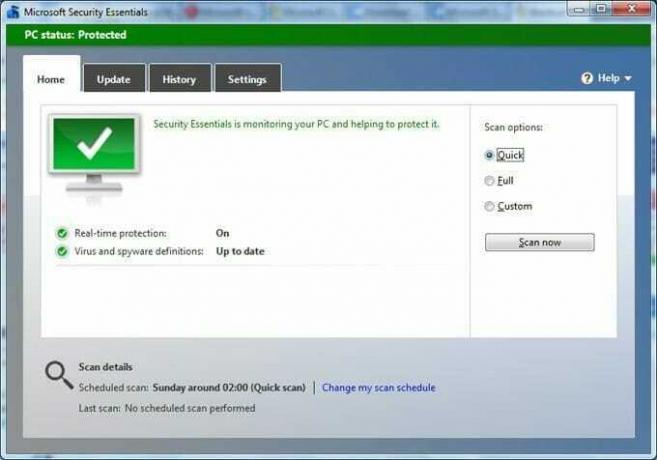
Ni splošno znano, vendar ima Microsoft lastno protivirusno aplikacijo in zaščito pred zlonamerno programsko opremo. Najboljše od vsega je brezplačno!
To se imenuje Microsoft Security Essentials. VMware Fusion brezplačno vključuje McAfee Antivirus Plus, vendar po mojem mnenju ni tako dober in je bolj vsiljiv.
Prenesite in namestite Microsoft Security Essentials. Ko je to opravljeno, ste pripravljeni na namestitev Quicken.
4. korak. Namestite Quicken
Zdaj ste pripravljeni na namestitev najnovejše različice Quicken za Windows. Osebno priporočam Quicken Premier 2017 za Windows. Če želite izvedeti več o samem izdelku, lahko preberete mojo pregled Quicken.
Kupite Quicken za Windows in ga namestite v svoj virtualni primerek Windows. To ni nič drugače, kot če bi ga namestili na pravi računalnik.
Amazonove cene za Quicken. Spodaj navedene cene se posodabljajo vsako uro.
| Različica | Prodajna cena | Prodajna cena | Popust | Povezava |
|---|---|---|---|---|
| Quicken Starter za Windows | $39.99 | 0% | Nauči se več | |
| Quicken Deluxe za Windows | $64.99 | 19% | Nauči se več | |
| Quicken Premier za Windows | $45.99 | 18% | Nauči se več | |
| Quicken Home & Business za Windows | $48.99 | 0% | Nauči se več |
5. korak. Prenesite datoteke Quicken
Če trenutno uporabljate Quicken na starejšem računalniku z operacijskim sistemom Windows, lahko svoje datoteke Quicken prenesete v nov virtualni računalnik.
6. korak. Uporabi!
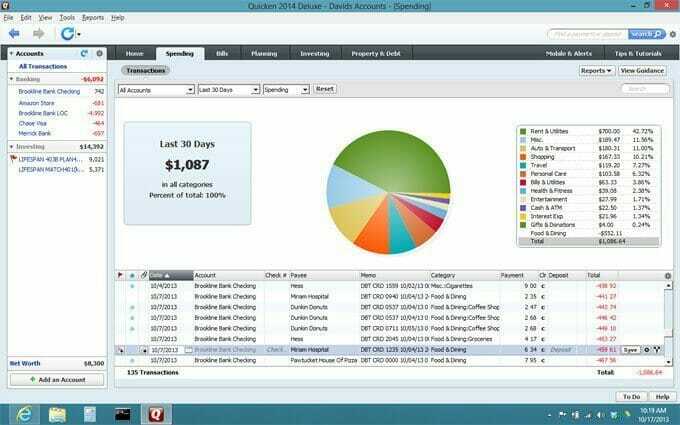
Zdaj ste pripravljeni na uporabo Quicken za Windows na vašem Macu! Poskrbite, da bodo vaša protivirusna programska oprema, sam Windows in Quicken posodobljeni. Ta raven varnosti vas bo zaščitila pred morebitnimi hekerji, ki ogrozijo vaše osebne finance, in je prva raven varnosti.
Bralci: Če imate kakršna koli vprašanja ali podrobnosti o postopku, napišite komentar.
Larry Ludwig je bil ustanovitelj in glavni urednik Investor Junkie. Na univerzi Clemson je diplomiral iz računalništva in diplomiral iz poslovanja. V 90. letih prejšnjega stoletja sem pomagal ustvariti nekaj prvih finančnih spletnih mest za podjetja, kot so Chase, T. Rowe Price in ING Bank, kasneje pa je delal za Nomura Securities. Že od svojega 20. leta ima strast do vlaganja in ima več podjetij v lasti več kot 20 let. Trenutno živi na Long Islandu v New Yorku z ženo in tremi otroki.
- Spletna stran